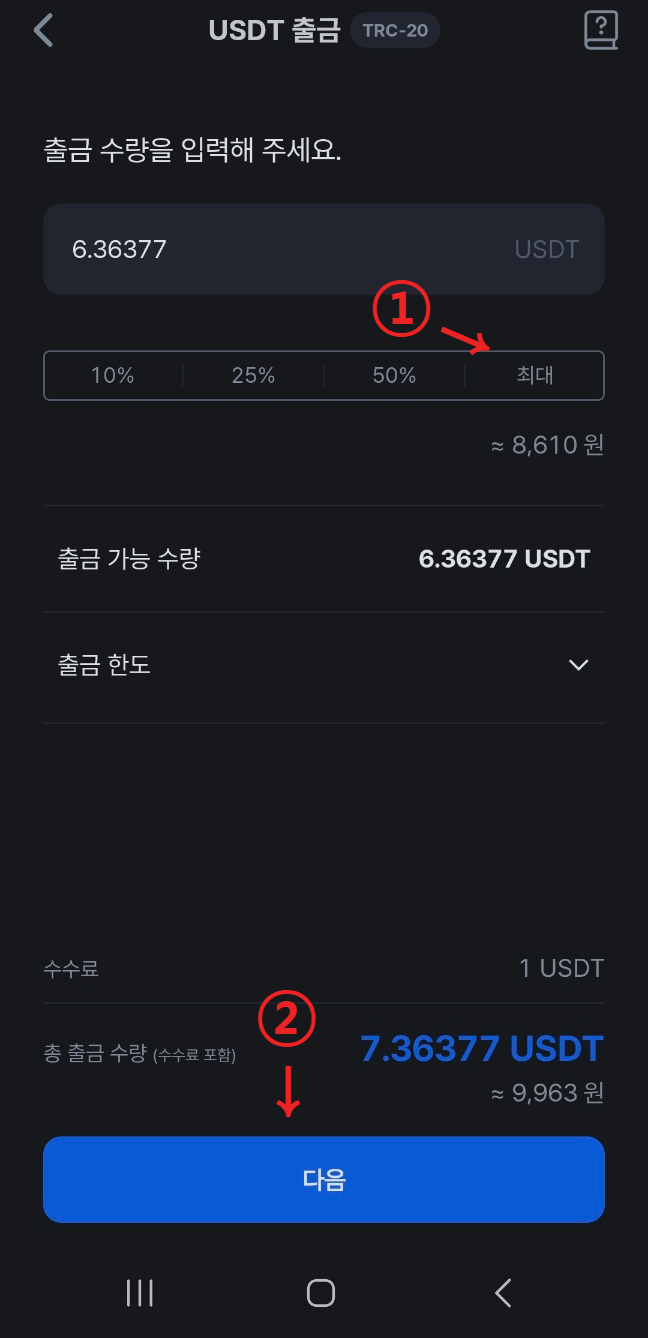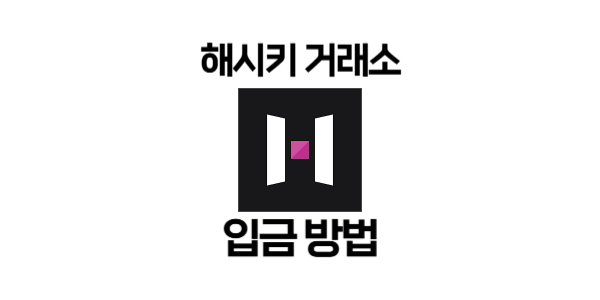
안녕하세요. 코인 데일리뉴스입니다. 오늘은 국내 암호화폐 거래소에서 해시키 거래소로 입금하는 방법에 대해서 상세하게 정리했습니다. 코인 초보자 분들도 이해하기 쉽도록 아래에 내용을 정리했습니다.
1. 해시키(HASHLEY) 입금주소 확인
코인 입출금을 하기 위해서는 입금 주소를 확인해야 하므로, 해시키(HASHLEY) 거래소의 테더(USDT) 주소를 확인하는 방법부터 설명드립니다.
해시키 홈페이지 또는 어플에 접속하여 [Deposit] 버튼을 클릭합니다. Depost은 코인을 입금한다는 뜻입니다. 입금 페이지에 이동한 후에 아래와 같은 순서대로 진행합니다.
- USDT를 선택
- 네트워크를 선택(USDT의 네트워크는 TRC20)
- 입금주소 복사
입금주소 또는 QR코드를 표시한 이후에, 국내 거래소에서 출금 준비를 진행합니다.
2. 해시키(HASHLEY)로 입금하기
가장 많이 사용되는 국내 가상화폐 거래소인 업비트, 빗썸, 코인원 순서대로 입금하는 방법을 아래에 소개드립니다.
①업비트에서 출금
업비트에 테더(USDT) 코인을 보유하고있다는 가정하에 설명드리겠습니다. 먼저 업비트 앱에 접속하셔서, 하단의 입출금 버튼을 클릭하면 소유중인 테더(USDT)가 보입니다(혹시 보이지 않는다면 검색을 통해서 확인할 수 있습니다). 테더(USDT) 부분을 클릭한 뒤에 [출금] 버튼을 클릭합니다. 처음 출금하는 경우, 카카오톡이나 네이버를 활용한 2단계 인증 등록화면이 나오는데 저는 카카오톡으로 등록하는데 10초도 안걸렸던것 같습니다.
이후에 보이는 화면에서 두 가지 출금방식이 보입니다. 바로출금은 업비트 지갑간의 거래를 빠르게 이용할 수 있는 수단입니다. 저는 해시키(HASHLEY) 거래소에 입금할 예정이므로 일반출금을 선택합니다. 이후에 출금 네크워크는 Tron을 선택합니다. 그리고 출금할 코인 갯수를 입력합니다. 저는 테더(USDT) 코인을 5개만 출금할 예정이므로 5를 기입하고 확인 버튼을 누릅니다.
[1. 해시키(HASHLEY) 입금주소 확인]에서 복사했던 입금 주소를 붙여넣거나, PC 모니터에서 띄워두고 있는 QR코드 스캔을 통해서 입금 주소를 입력할 수 있습니다. 입금 주소를 입력한 이후에 [출금신청] 버튼을 누릅니다.
[출금신청] 버튼을 누르면 최종 확인 화면이 표시됩니다.지갑 주소 및 출금 수량이 맞다면 2채널 인증하기를 통해서 인증하면 해시키(HASHLEY) 지갑으로 5개의 테더(USDT) 코인을 진행하게됩니다. 출금이 완료되면 업비트 앱 푸시로 출금완료 메세지가 오게됩니다.
②빗썸에서 출금
빗썸에 테더(USDT) 코인을 보유하고있다는 가정하에 설명드리겠습니다. 먼저 빗썸 앱에 접속하셔서, 하단의 입출금 버튼을 클릭하면 소유중인 테더(USDT)가 보입니다(혹시 보이지 않는다면 검색을 통해서 확인할 수 있습니다). 테더(USDT) 부분을 클릭한 뒤에 [출금하기] 버튼을 클릭합니다.
USDT 출금 화면에 들어오면 네크워크는 자동으로 Tron이 선택되어 있습니다. [1. 해시키(HASHLEY) 입금주소 확인]에서 복사했던 입금 주소를 보낼주에소 붙여넣거나, PC 모니터에서 띄워두고 있는 QR코드 스캔을 통해서 입금 주소를 입력할 수 있습니다. 입금 주소를 입력한 이후에 출금할 코인 갯수를 입력합니다. 저는 테더(USDT) 코인을 5개만 출금할 예정이므로 5를 기입하고 [다음] 버튼을 누릅니다.
최종 확인 화면에서 지갑 주소 및 출금 수량이 맞다면 [출금신청] 버튼을 누릅니다. 그럼 휴대폰 번호에 연결된 카카오톡으로 인증번호가 전달되며, 인증을 완료하면 해시키(HASHLEY) 지갑으로 5개의 테더(USDT) 코인을 진행하게됩니다.
③코인원에서 출금
코인원에 테더(USDT) 코인을 보유하고있다는 가정하에 설명드리겠습니다. 먼저 코인원 앱에 접속하셔서, 하단의 자산 탭을 클릭한 뒤, 테더(USDT) 부분을 클릭하면 [거래하기] 와 [입출금] 버튼이 표시됩니다. 여기서 [입출금] 버튼을 클릭합니다.
이후에 보이는 화면에서 출금하기 버튼을 클릭합니다. 출금 수량 부분에 출금하고자 하는 코인량을 직접 입력하시거나 비율을 클릭하시면 출금 수량을 설정할 수 있습니다. 저는 약 만원 가량의 테더(USDT) 코인을 보유하고 있으며, 보유중인 모든 코인을 출금하고 싶었기 때문에 [최대] 버튼을 클릭한 후에 [다음] 버튼을 클릭했습니다. 테더(USDT) 코인에 대한 출금 수수료는 1 USDT 이므로, 보유중인 7.3개의 USDT 코인중에서 6.3개를 출금한다는 내용도 확인할 수 있습니다.
[1. 해시키(HASHLEY) 입금주소 확인]에서 복사했던 입금 주소를 붙여넣거나, QR코드 스캔을 통해서 입금 주소를 입력할 수 있습니다. 입금 주소를 입력한 이후에 [다음] 버튼을 누릅니다.
인증방법을 선택하여 인증한 후에, 코인 출금을 최종 확정하면 1~2분 후에 해시키(HASHLEY) 거래소로 입금된 내역을 확인 할 수 있습니다.
3. 해시키(HASHLEY)에서 입금 확인
해시키 거래소의 Funding Account 화면의 Account History 화면으로 들어오면 업비트에서 보냈던 5USDT가 진행중이라고 표시되어 있습니다. 여기서 조금더 시간이 지나면 아래의 이미지와 같이 Action 열에 Address Verification이 표시됩니다.
입금된 주소에 대해서 코인을 입금한 주체가 정확한지 확인하기 위한 작업이 필요합니다. Address Verification을 클릭하면 아래의 화면에서 인증 절차가 진행됩니다.
먼저 성함을 영어로 기입합니다. 이때 성함은 업비트의 마이페이지에 기재되어있는 영문명을 기재합니다. 그리고, 어떤 거래소에서 입금한 것인지에 대해서 기입합니다. 이후, 체크박스를 모두 클릭하여 [Submit] 버튼을 클릭하면 입금이 정상정으로 진행됩니다.
이후에 거래소 내역을 확인하면, 업비트에서 입금했던 약 5개의 테더(USDT) 코인이 정상적으로 들어와 있는 것을 확인할 수 있습니다.
▼코인 데일리뉴스 카테고리▼
'암호화폐 정보 > 암호화폐 가이드' 카테고리의 다른 글
| 비트겟 테더 송금 및 입금 방법! 업비트, 빗썸, 코인원 총정리 (0) | 2025.01.16 |
|---|---|
| 바이비트 테더 송금 및 입금 방법! 업비트, 빗썸, 코인원 총정리 (0) | 2025.01.16 |
| 바이낸스 테더 송금 및 입금 방법! 업비트, 빗썸, 코인원 총정리 (0) | 2025.01.16 |
| 해외거래소 비트겟(Bitget)에서 현물 이더리움 코인 구매하는 방법 (0) | 2025.01.01 |
| 업비트에서 해외 거래소 바이낸스로 테더(USDT)코인 입금하는 방법 - 코인 해외 송금법 (0) | 2024.12.29 |